win10无法用内置管理员打开应用怎么处理
时间:2016-01-24作者:ujiaoshou
升级到win10系统后,用户登陆到内置管理员账户后,发现有些应用无法打开,极个别用户表示连开始菜单都无法使用。遇到这种情况要怎么处理?接下来跟大家推荐一个相关的教程——win10无法用内置管理员打开应用怎么处理。
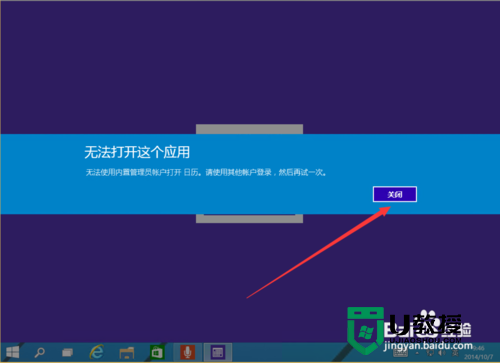
具体的解决方法如下:
1、打开win10系统按住win+r组合键,然后输入gpedit.msc,点击确定;
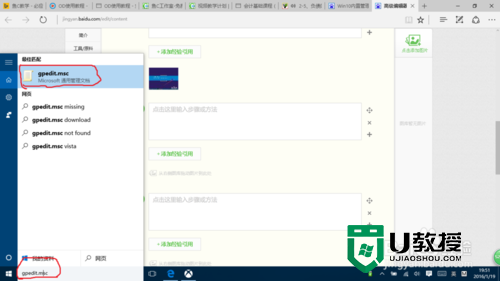
2、在打开的对话框中依次找到图中所画的选项;

3、找到图中的选项,双击,选择“已启用”的选项,确定即可
4、如果不行,请将与用户控制有关的选项全部改回默认设置,在双击后得到的对话框中说明选项卡中可知哪个选项是默认设置;
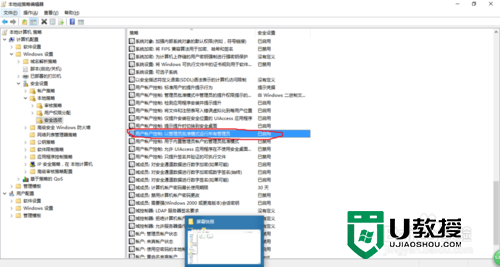
5、最后重启电脑。
以上就是win10无法用内置管理员打开应用怎么处理就跟大家分享到这里,希望该教程能帮到大家。





